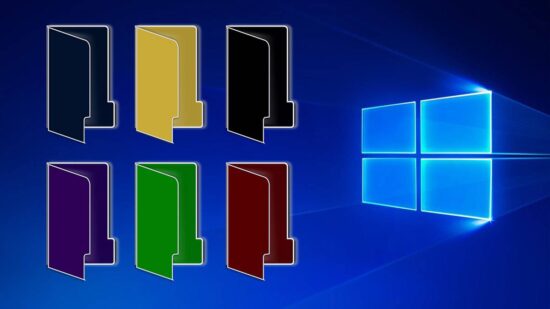
Conoce como sin necesidad de ser insider puedes usar los nuevos iconos de las carpetas de Windows 10, es súper fácil
Si te gusta la personalización o simplemente quieres darle una nueva cara a lo que a diario ves en tu ordenador porque consideras que ya tu vista se ha cansado de lo mismo puedes optar por hacer algunos cambios.
Uno de los cambios más comunes es el hecho de cambiar el fondo de tu escritorio pero si te gusta ir más allá puede que incluso te atrevas a que los íconos de tu ordenador cambien también y así tal cambio sería por completo.
Hay tantas opciones que puedes emplear para darle una nueva cara a tu sistema pero la verdad es que Windows algunas veces demora en esto y terceros sacan un poco más de partido, aunque recientemente se supo lo del cambio de colores de las carpetas, algo que tiene a muchos interesados.
A pesar que este cambio de colores y formas es en Windows 10 Insider, la verdad es que vas a poder llevarlo también a la versión normal de Windows 10 y si quieres saber cómo, hoy te lo decimos para que lo pongas a prueba.
Los cambios de Insider en Windows 10 normal
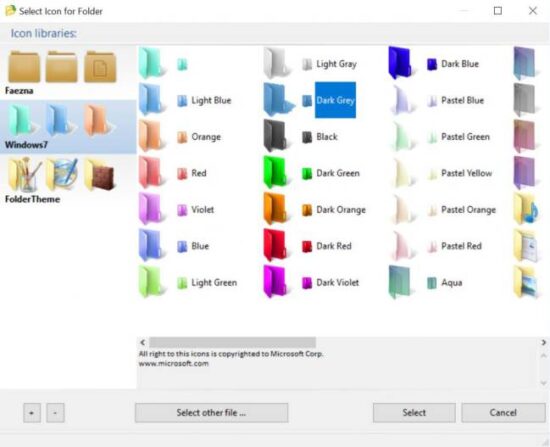
Ser usuario de Windows 10 Insider puede traerte ventajas y es que hay diversidad de actualizaciones y cambios que se hacen a esta versión que muchos de nosotros queremos ponerlos también a prueba en las demás versiones.
Recientemente se lanzó una nueva build para Insider que permite cambiar los íconos y los colores de algunas de las carpetas del sistema operativo, algo que a muchos de nosotros nos gusta y es justo por ello que ya se las han ingeniado para traerlo también a Windows 10, sin importar que no sean Insider.
La verdad es muy simple de lograr y es que hay versiones de terceros de sobra y que permiten que personalices tu ordenador como quieras, y claro está que no se han tardado en traer alguna versión al estilo de lo que ahora Insider trae y hoy te decimos cómo instalarlo.
Ptrimero debes ir a DeviantArt y ya que estés allí busca al usuario niivu quien es famoso por crear temas para Windows 10 y esta vez ha hecho una réplica para las carpetas tomando en cuenta lo de la última build de Insider, solo que él no se limita y cambia muchas cosas más, pero debes descargar un programa antes para que los iconos se vean bien.
Sigue estos pasos:
Descarga el archivo .zip de la página de iconos en DeviantArt y ya luego descomprime.
Ya que está la carpeta descomprimida, tendrá el nombre “Windows 10 Insider Preview Icons”.
Allí, dentro de esta carpeta hay varios archivos, el paquete de iconos tiene por nombre 7TSP Windows 10 Insider.7z.remove.
A este archivo debes cambiarle el nombre, eliminando el .remove que tiene y quedará así 7TSP Windows 10 Insider.7z
Hecho esto, procede a descargar el programa necesario para aplicar los iconos al sistema, su nombre es 7TSP o Theme Source Patcher y puedes descargarla desde aquí.
Descomprime el archivo .zip y hecho esto, en la carpeta obtenida estará un archivo llamado 7tsp GUI v0.6(2019).ee que deberás renombrarlo a 7tsp GUI v0.6(2019).exe para que sea ejecutable.
Ahora ejecuta el 7tsp GUI v0.6(2019).exe y presiona en Add Custom Pack.
Selecciona el paquete de iconos que es el 7TSP Windows 10 Insider.7z y hecho esto presiona en Start Patching.
El programa 7TSP creará un punto de restauración antes de aplicar el parche y luego instalar los iconos, un proceso que tomará algo de tiempo porque son muchos íconos, durante este tiempo no deberías estar haciendo nada puesto a que el Shell y el explorador se reiniciarán automáticamente.
Cuando ya se reinicie el sistema estarán tus iconos allí.
Esperamos haberte ayudado con esta información.